Procédure pour les smartphones iPhone avec Mail
Pré-requis
Votre compte HES-SO doit être préalablement activé.
Pour toutes connexions, vous devez utiliser les identifiants suivants :
- Adresse de connexion : 8.8@hes-so.ch (exemple jeanpaul.demonstr@hes-so.ch)
- Mot de passe : Mot de passe HES-SO
Votre adresse e-mail reste @hefr.ch ou @edu.hefr.ch, seul le compte d’authentification change
Cette ressource est protégée par une authentification Multi-facteurs (MFA) avec Microsoft 365. Quand cela vous est demandé, vérifiez votre identité à l'aide du 2ème facteur.
En cas de problèmes de synchronisation, il est recommandé d'utiliser le logiciel Outlook. Il n'y a pas de support Microsoft pour l'utilisation du logiciel Mail.
Ouvrir "Réglages", puis "Apps" et appuyer sur "Mail".
Ouvrir "Comptes Mail" et appuyer sur "Ajouter un compte".
Appuyer sur "Microsoft Exchange"
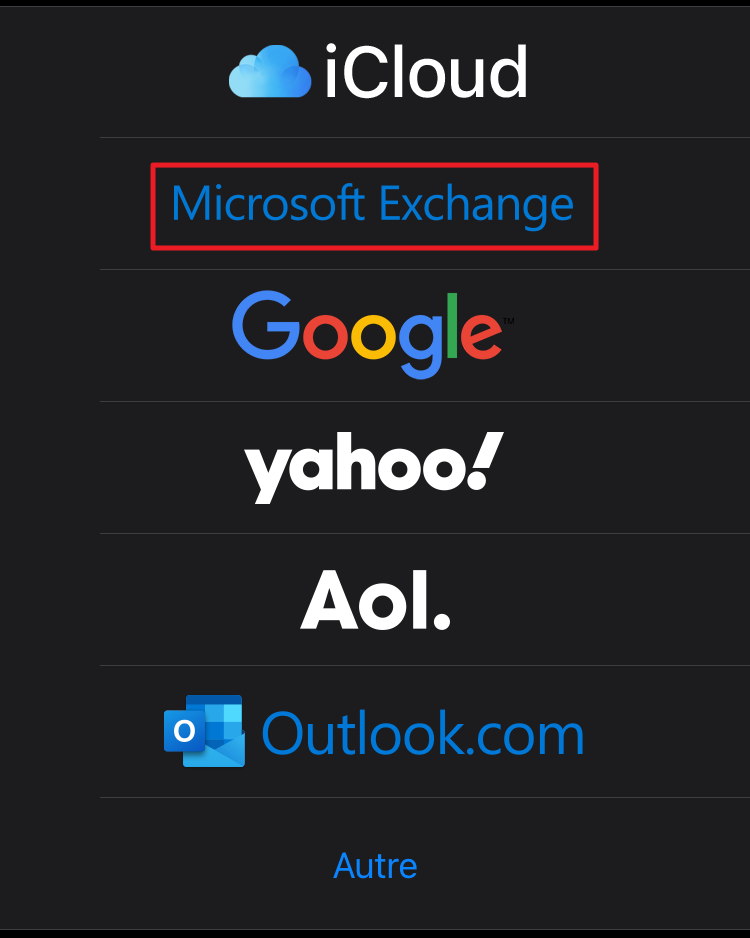
Sous "E-mail", entrer votre adresse e-mail @hefr.ch ou @edu.hefr.ch
Sous "Description", entrer HEFR
Appuyer sur "Suivant"
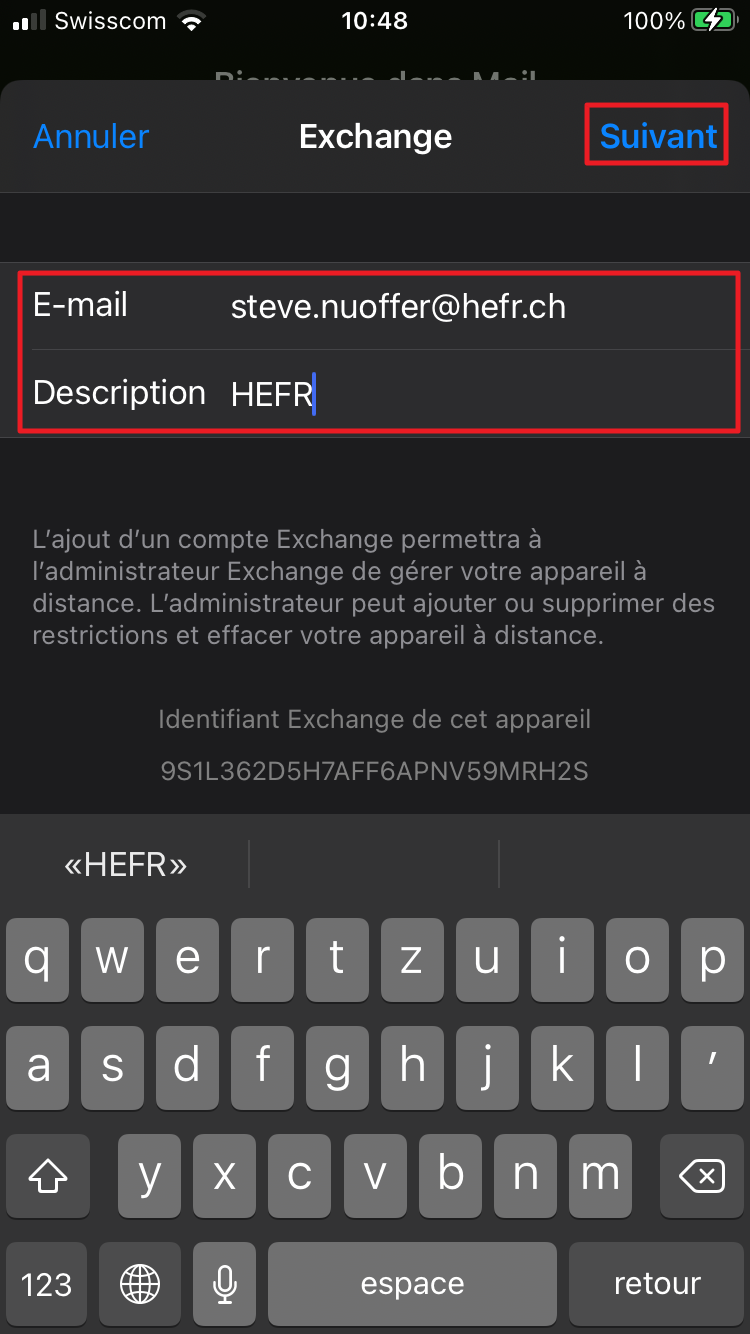
Une fenêtre apparaît, appuyer sur "Se connecter"
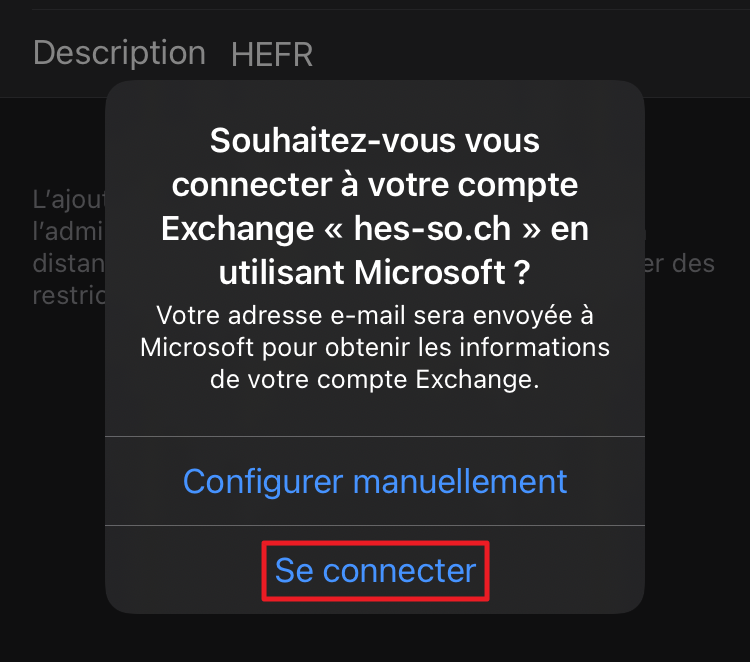
Une fenêtre d'authentification apparaît
Entrer votre compte HES-SO (exemple : jeanpaul.demonstr@hes-so.ch)
Appuyer sur "Suivant"
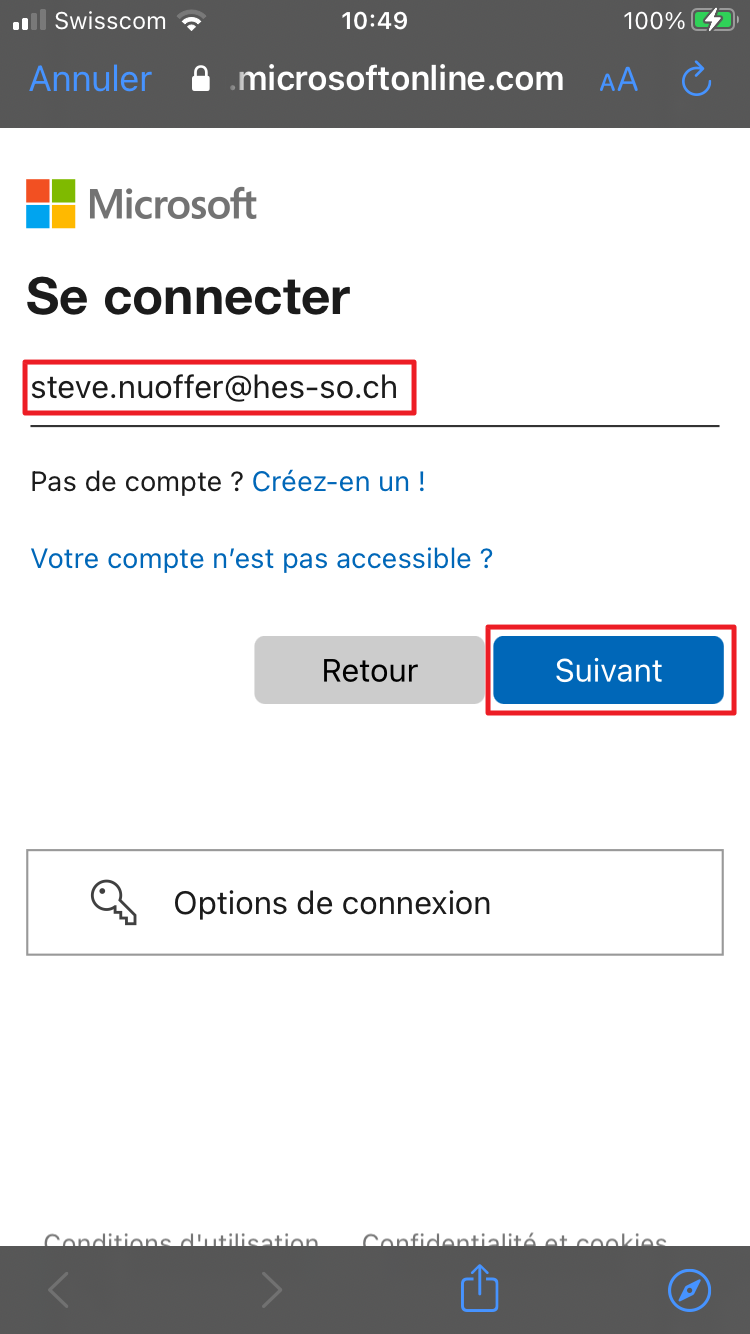
Une fenêtre de connexion vers Microsoft apparaît.
Entrer votre mot de passe
Appuyer sur "Se connecter"
Cette ressource est protégée par une authentification Multi-facteurs (MFA) avec Microsoft 365.
Quand cela vous est demandé, vérifiez votre identité à l'aide du 2ème facteur.
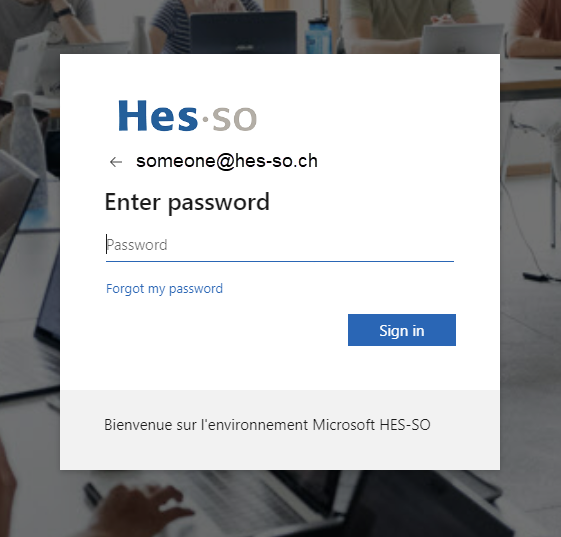
Choisir les éléments à synchroniser et appuyer sur "Enregistrer"
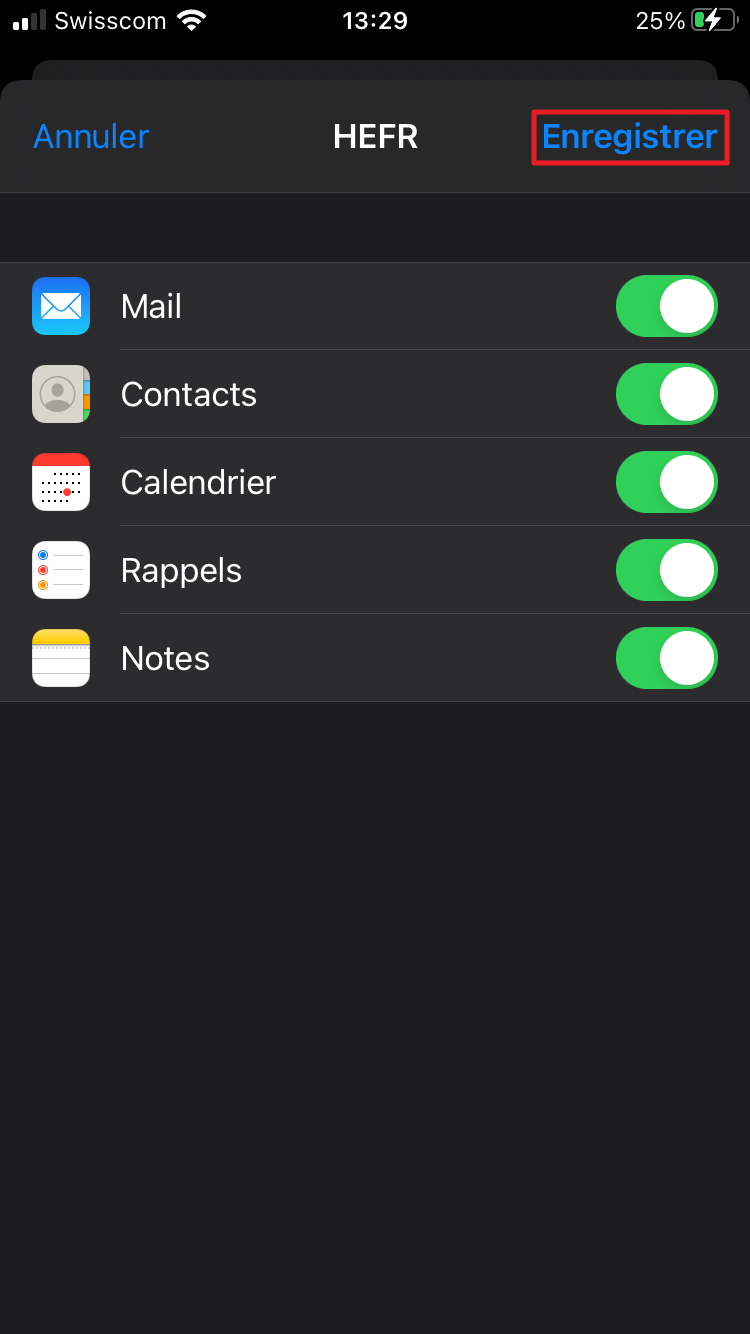
L'application Mail affiche vos e-mails
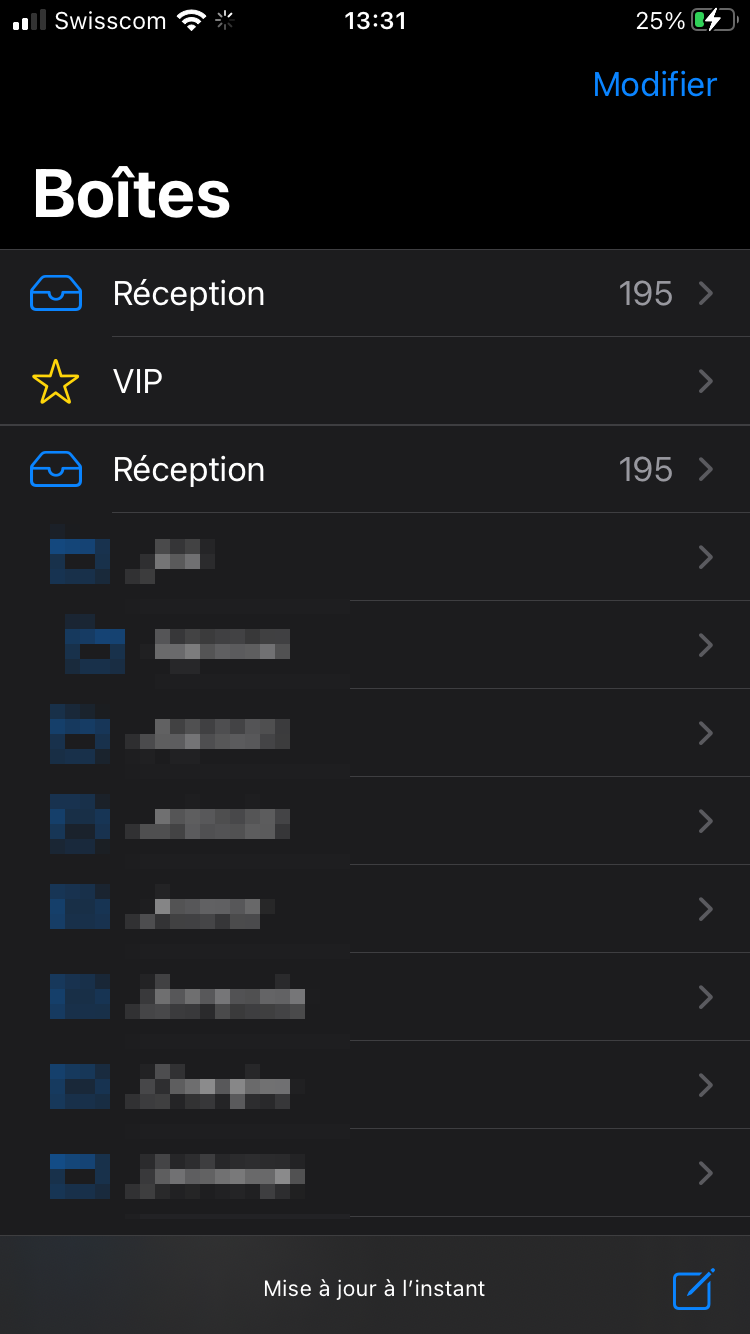
Contrôler les listes de contacts affichés
- Depuis la liste des contacts
- Touchez Groupes, puis sélectionnez les groupes que vous voulez voir
- Ce bouton apparaît seulement si vous avez plus d’une source de contacts
Feedback
Votre avis compte ! Aidez-nous à améliorer le site en partageant vos remarques sur le contenu, le design ou les traductions.
Bienvenue
Connectez-vous avec votre compte HES-SO (8.8@hes-so.ch) pour accéder aux ressources internes de la HES-SO Fribourg